|

INSERTAR ESCENA
Esperar un Momentito
para Ver el Ejemplo ...
Veremos
como Insertar una Nueva Escena
En
nuestros primeros Tutoriales vimos como insertar Imagen Texto y Música
ahora
lo haremos de nuevo ... y así formaremos nuestra Primera Escena
Así lo veremos en pantalla ...
Siempre tomando en cuenta los valores en
Propiedades/Transform
para centrar tanto la Imagen como el Texto
En Película tenemos Fondo color negro
... ahora daremos Color a Escena
así a la hora de pasarlo al Programa
Embed Flash o Cicy
No cambiará el color original de
nuestra Película ...
Esto será activando su Color Alfa 0 y
daremos un color 100 % Alfa
así el color de nuestra Escena quedará fijo
Activamos Color con
un doble click y hacemos el cambio
Activamos Color con un doble click y
hacemos el cambio
Recuerden usar el Gotero para un color
más exacto en nuestra Presentación ...
Así
nuestra Escena tendrá su Color propio ...
Ahora
insertaremos una Nueva Escena en Panel de Control y vamos a ...
Insert/Scene
- Insertar / Escena
Se nos agregara la nueva Escena en Outline
- Esquema
y de nuevo insertamos Imagen y Texto éste
será nuestro resultado ...
Así lo veremos en pantalla ...
Siempre tomando en cuenta los valores
en Propiedades Transform
para centrar tanto la imagen como el
texto así llevara la misma secuencia
Ya
listas nuestras dos Escenas daremos acción ...
Vamos a nuestra Escena_1 y en Línea de Tiempo seleccionamos el Fotograma
indicado
para
cambiar a la segunda Escena ...
hacemos click botón derecho de nuestro Mouse y seguimos éste caminito
Movie Control/Goto and play/NextSceneAndPlay
Igual
podemos hacerlo desde Add Script - Añadir Script
Se
nos abrirá una nueva ventanita donde indicaremos cual será nuestra
próxima acción
activamos con el Mouse onFrame en Script y nos aparecerán las opciones
a seguir
seleccionamos Scene y haremos click en donde les indico ...
Elegiremos Scene_2
Haremos click arriba de lado izquierdo en Layout: Scene_1
para volver a nuestra Película
De igual manera y más sencillo puede ser
seleccionando en Escena ...
Do nothing ... Go to Next Scene ... Go To Link
(URL)
No hacer nada ... Ir a la Siguiente Escena ... Ir al Enlace (URL)
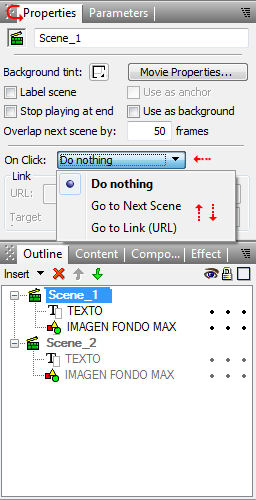
En éste caso elegimos ... Ir a la Escena
siguiente
*****
Ahora pasaremos a nuestra Segunda Escena
...
En el ultimo Fotograma donde terminan nuestras acciones y efectos le daremos la
acción Detener
Si no lo hacemos así nuestra Segunda
Escena no responderá ...
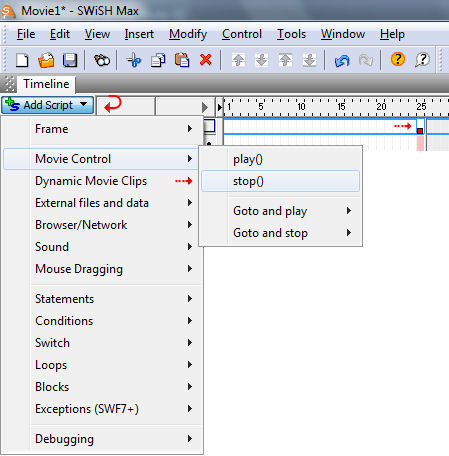
Otra manera será como vimos anteriormente en
Add Script/Movie Control/stop()
Añadir Script/Control Película/detener ()
Así Lograremos Tener Dos o Más Escenas
siguiendo los mismos pasitos ...
Suerte ... !
Volver
|